ps处理外景美女图片绚丽的紫红色(9)
来源:photoshop联盟
作者:Sener
学习:1395人次
9、创建可选颜色调整图层,对白色,黑色进行调整,参数设置如图20,21,效果如图22。
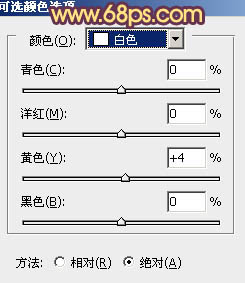
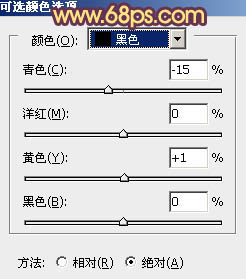

10、用套索勾出人物脸部选区,适当羽化后用色彩平衡调整图层微调一下颜色,大致效果如下图。

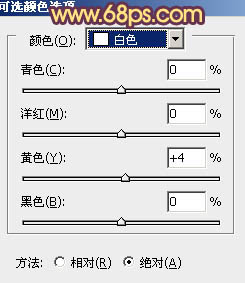
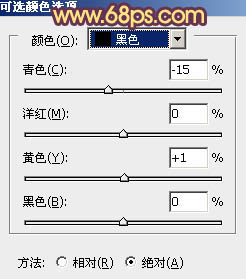

10、用套索勾出人物脸部选区,适当羽化后用色彩平衡调整图层微调一下颜色,大致效果如下图。

学习 · 提示
相关教程
关注大神微博加入>>
网友求助,请回答!







